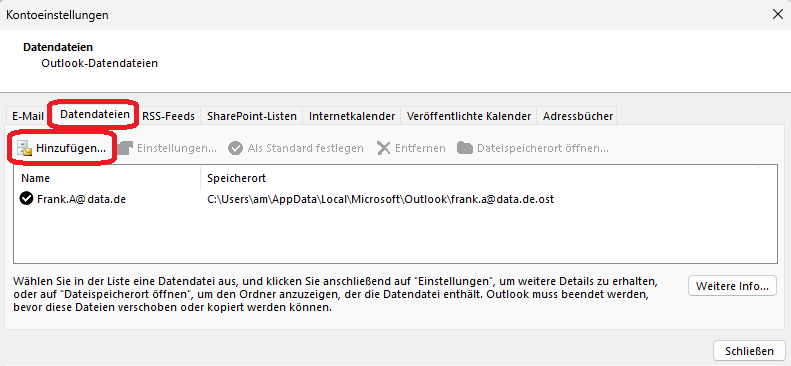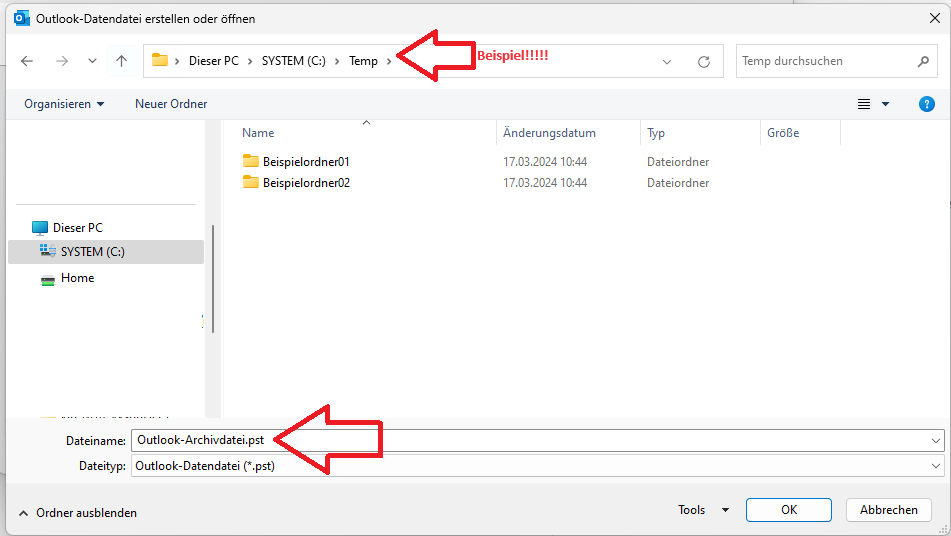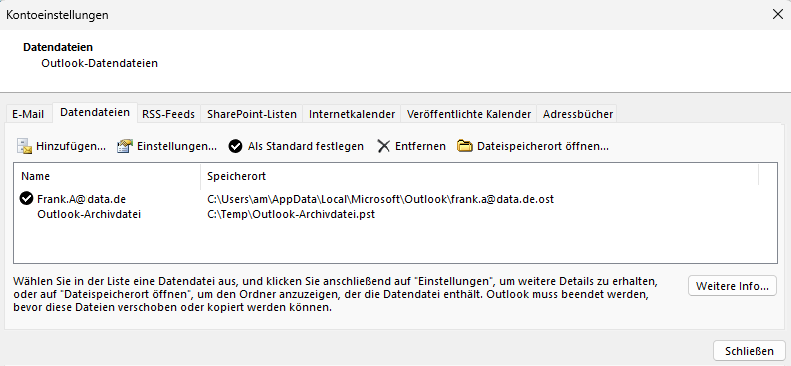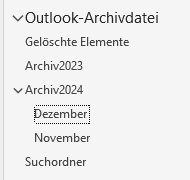Outlook-Archivdatei erstellen
Wenn das eigene Outlook-Postfach in der Größe begrenzt ist oder zu voll und übersichtlich wird, bietet es sich an, eine Archivdatei erstellen. Diese Datei befindet sich wie ein "normaler" Posteingang im Outlook und alle Elemtent (E-Mails, Kalender oder Kontakte) können dort reingezogen werden. Die Elemente, in diesem Archiv gehören dann nciht mehr zum Speicherplatz des eigentlichen Postfachs.
Zuerst muss ein Speicherort gefunden werden, an dem die Datei gespeichert wird. Ein Netzlaufwerk bietet sich an, wenn das regelmäßig automatisch gesichert wird, und unter Umständen auch auf anderen Computern zur Verfügung steht. Es kann auch auf dem Computer gespeichert werden, dann sollte man allerdings regelmäßig ein Backup erstellen, ein weiterer Nachteil ist, dass die datei dann nur an diesem Computer zur Verfügung steht.
Eine vorhandene Archivdatei einbinen: pst-Datei in Outlook einbinden